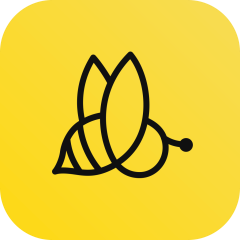Arctime pro是一款简单易用的字幕制作工具,可以帮助用户轻松制作视频的字幕,这款字幕工具很多知名的字幕团队也在用哦,想要自己做字幕的就来飞速下载Arctime pro字幕软件绿色版吧。
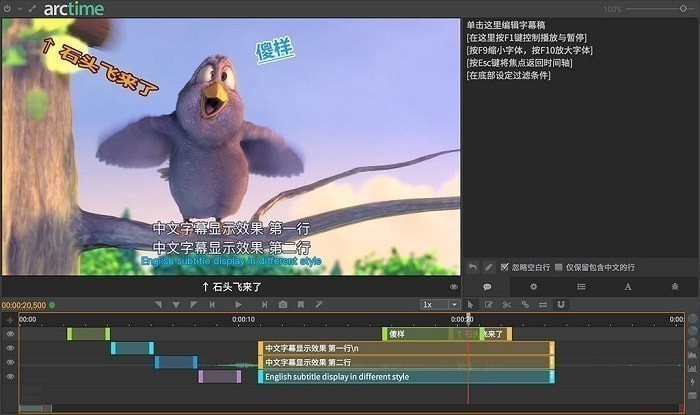
软件介绍
这款字幕工具很多知名的字幕团队也在用,比如人人字幕组、帝国影视等知名的团队都采用这款字幕制作工具。
软件集合了字幕制作到视频内容整合等所有工作需要的功能,使用它制作字幕不需要进行转码,它通通可以帮助你搞定,不需要下载很多的工具,节省你的电脑空间,同时使用上也更加方便。
软件支持SRT、ASS外挂字幕格式,并可以通过交换工程文件或与伙伴协同工作,可以更快速地完成字幕制作工作。
还支持字幕搜索功能,你可以使用它直接导入字幕文件到素材中进行编辑加工,让字幕可以更好地表达视频的意思,通过内置的音频波形图,用户可以快速创建和编辑时间轴,还能够高效的进行文本编辑、翻译,是一款功能非常强大的字幕制作工具。
如果你还在为视频没有字幕而烦恼,那么就赶快下载这款软件试试,本站带来的是Arctime pro绿色版,已经完美激活破解,打开软件即可直接使用。
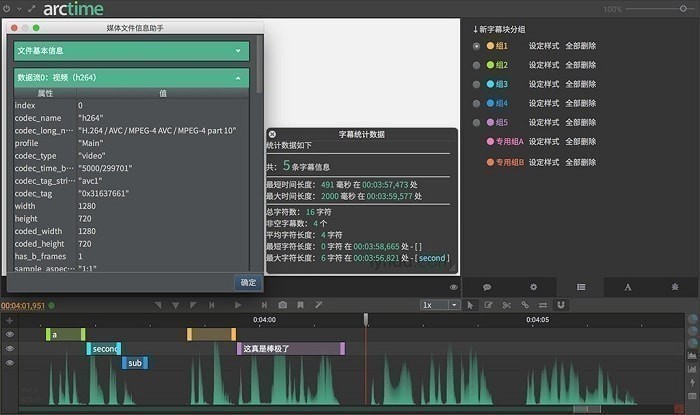
软件亮点
1、字幕直接翻译,键盘按住拍打字幕
2、拍打标记创建时间轴,鼠标拖拽迅速创建时间轴
3、精确吸附功能,字幕分组
4、独立轨道开关,字幕样式编辑
5、字幕块隐藏/显示开关,时间段循环播放
6、提供了强大的翻译辅助模块,以及批量机器翻译功能,可以迅速完成语言的转换,只需少量人工校对即可交付。
7、字幕块切分、合并,时间轴批量移动、缩放
8、独立工程文件,保存所有信息,支持Windows、Mac OSX、Linux
9、全新的字幕块概念,多轨道、非线性编辑
10、字幕实时预览,波形图显示
11、视频一键转码、压制,多人协同工作
12、输出SRT、ASS、Encore等格式,输出XML+PNG序列,导入非编软件
13、输出FCPXML,直接导入FCPX,一键导出多种格式
14、支持导出SRT、ASS、SUB、STL、LRC、VTT等格式字幕文件,并且可以导出适用于Final Cut Pro 7(如空心字、TextUp2)、Premiere Pro(XML+PRTL)、Edius(XML+ETL)、AVID(Avid DS Cap)、FCPX(fcpxml)的软字幕格式,以便将制作结果交付到非编系统并在非编中直接编辑字幕内容。
15、如字幕编辑完成后需要交付视频,仅需从菜单中选择“视频转码”,即可轻松完成字幕压制工作。支持输出标准MP4、HEVC/H.265编码的MP4。
16、拥有独立的工程文件,可以保存整个工作空间的内容与设定。您还可以通过交换工程文件或者通过网络连接的方式与伙伴协同工作。
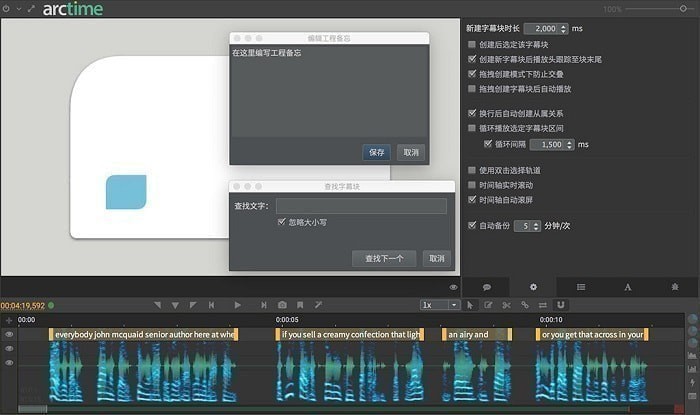
软件功能
1、导入素材
支持所有常用音视频格式,导入文本支持所有编码
2、制作字幕
支持鼠标拖拽、按键拍打,根据音频自动切分时间轴,精确的波形图参考
3、输出
支持SRT、ASS等外挂字幕,一键压制视频,支持水印,可导出到非编软件
4、无缝支持所有主流非编软件
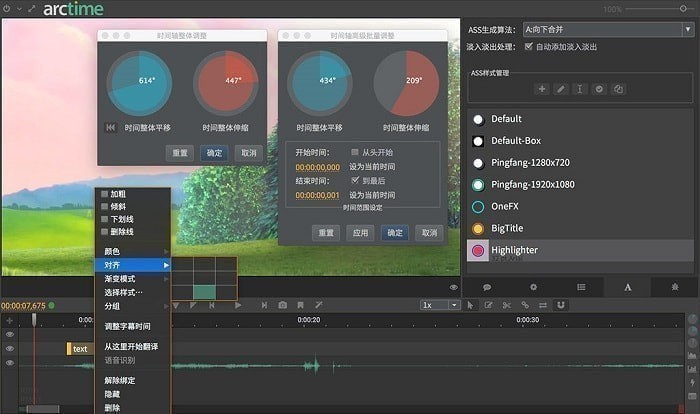
安装方法
最基本操作:
鼠标按住字幕块可左右移动,按住字幕块左右边缘,可以调节开始时间和结束时间
双击字幕块可编辑文字,编辑完成后,按回车或Esc键提交
按Ctrl/Cmd+S保存,然后播放,即可在视频中预览字幕效果
工具:
选择工具:默认工具,用于所有常规操作
绑定工具:将一个字幕块绑定到另一个字幕块的工具
切割工具:将一个字幕块切割为2个字幕块,以播放头为时间切分点
拖拽创建工具:在时间轴拖拽选区后直接按照选区宽度创建一个句子,或者进行JK键拍打
文字交换工具:从一个字幕块拖拽一条线到另一个字幕块,即可交换两者文本内容。
1、运行软件,创建字幕块,在时间轴中,手工创建字幕块的方法有如下几种:按回车键,在当前位置插入空白字幕块
右键菜单,选择插入空白字幕块
Alt键+鼠标选区
快速创建模式下,鼠标拖拽或JK键拍打
2、调整字幕块,移动字幕块(时长不变),只需要用鼠标拖拽即可(按住Shift键拖拽,可锁定左右位置,仅上下移动)。也可以单击选中字幕块,按键盘“←”、“→”方向键,按像素微调。调整字幕块的开始、结束时间(时长变化)
用鼠标拖拽其左右边缘即可。
也可以选中字幕块,按键盘上的“[”或“]”键修改其入点或出点到播放头所在的位置。
3、编辑字幕块文字,直接双击某个字幕块,即可让它进入编辑状态,可以直接修改编辑文字。编辑完成后,按回车或“Esc”键保存并退出编辑状态。
在字幕块被选中时,按回车键也可以进入编辑状态,效果同双击相同。
4、删除字幕块,自定义选中一个字幕块,按删除键“delete”删除即可,删除不可以撤销返回,执行操作时请谨慎操作;
5、设置左右调整柄的宽度,字幕块左右两侧的调整柄用于设定字幕块的入点和出点,如果觉得宽度不够,可以选中字幕块后按+-号调节;
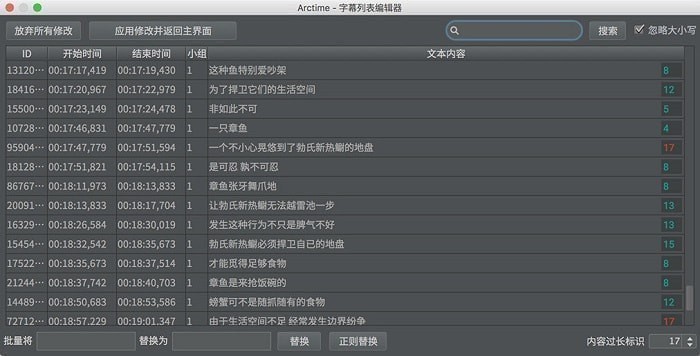
Arctime pro快捷键操作:
在Arctime的时间轴面板中,通过快捷键可以提高工作效率。
由于时间轴面板是软件中最重要的模块,所以支持的操作也是最多的,这么多快捷键可能比较难以一次性记清楚,但是通过日常使用的不断熟悉,就可以逐渐熟练使用。
绝大部分快捷键对应的功能,都可以在主界面菜单或其他面板中找到,所以即使记不住快捷键,也不会影响使用。
快捷键仅在时间轴面板有效,即时间轴面板显示高亮边框的时候
请务必切换到英文输入法方可正常使用快捷键
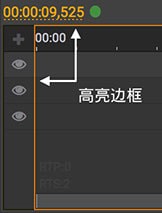
时间轴面板中的快捷键
Space(空格键):播放、暂停
Enter(回车键):插入新字幕块(默认2秒时长,可以在选项面板修改)
Shift+Enter组合键插入新字幕块,并使用文本区域的第一条符合条件的内容填充
S键:开启/关闭吸附功能
C键:切换到字幕块切割工具
B键:切换到字幕绑定工具
A或V键:切换到默认选择工具
D键:切换到拖拽创建工具
X键:切换到文字交换工具
M键:插入“普通标记”
【,】键插入“开始标记”、【;】键插入“普通标记”、按【'】键插入“结束标记”(右手习惯)
【1】键插入“开始标记”、【2】键插入“普通标记”、按【e】键插入“结束标记”(左手习惯)
J、K键拍打模式
在视频播放时,单独按住J键或K键,可创建独立字幕块(按下确定开始时间,松开表示结束时间)
JK键交替按住,可创建连续字幕块
在“快速创建(D)”模式下,创建的字幕从文稿区域获取文字,其他模式下创建空白字幕块
Ctrl+S组合键(Mac中是Cmd+S):保存工程并刷新字幕
默认生成ASS格式
将同时生成Arctime工程文件(*.atpj格式)
生成在与视频文件相同的位置
[、]键:跳转到上一个/下一个时间节点
↑、↓键:切换选中的轨道
←、→键
暂停状态:播放头向左、向右微调1像素距离,按住Shift按10像素移动
播放状态:时间轴向前、向后滚屏25%宽度
F1:查看时间轴统计信息
F2:最大化、恢复主窗口
F3:查找字幕块
F4:编辑工程备忘信息
F5:刷新时间轴视图
F7:预览“Shift+F8组合键”的插入效果(不会创建真正的字幕)
F8:依照标记创建一系列空白字幕块(不推荐)
按Shift+F8组合键,依照标记创建一系列空白字幕块,并依次填充内容区域内符合条件的内容
开启大写锁:临时启用时间轴实时滚动
字幕块的快捷键操作:
Shift键:按住可锁定字横向移动,只进行向下拖拽
Enter(回车键):进入文字编辑状态,效果同直接双击
F1:显示字幕块时间调整工具
F2:从当前字幕块开始翻译,并弹出翻译工具
F3:设定字幕块样式
F4:设定字幕块特效
[、]键:设定字幕块开始时间、结束时间
←、→键:向左、向右移动字幕块1像素,按住Shift移动10像素
Alt+1234567:将字幕块设定为分组1-5、专用组A、B
Alt+↓:从文稿区域取出一句话填充到该字幕块
+号、-号:增加、减小左右拖动手柄宽度
Esc键:取消选择当前字幕块